Reorganizando trabajo incompleto
En esta lección aprenderemos a como recalendarizar el trabajo, puesto que no es extraño que alguna tarea se retrase o se interrumpa, incluso el proyecto completo se puede ver afectado.
Project tiene la capacidad de reprogramar el trabajo restante para que comience después una nueva fecha.
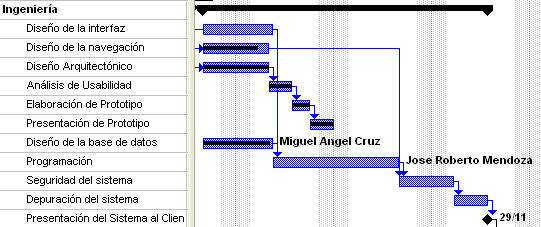
- Click en el Menú Ver.
- Click en Diagrama de Gantt. La vista es similiar a la siguiente gráfico
- Click en el menú Herramientas,
-
Seleccionar Seguimiento click en la opción Actualizar proyecto.
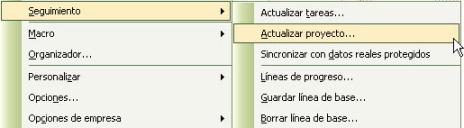
- En la ventana Actualizar proyecto, seleccionamos la opción "Reprogramar trabajo restante para que empice después de:"
- Seleccionamos la fecha Lun 27/11/06, con esto se recalendarizará el proyecto para empezar en esa fecha.

En la siguiente gráfica se muestra el diagrama de Gantt después de reprogramar las tareas.
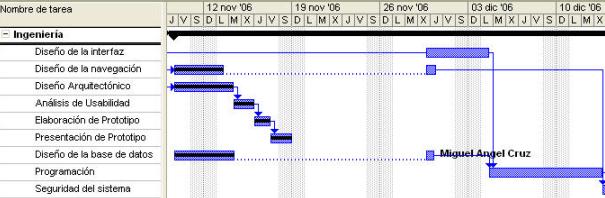
- Si la tarea no ha comenzado a la fecha Project reprograma el trabajo y configura como fecha de comienzo la nueva fecha especificada
- Si la tarea ya comenzó pero no se ha terminado todavía, Project programa la duración restante para que comience en la nueva fecha. Project puede reprogramar y dividir el trabajo no completado mediante el cuadro de diálogo Actualizar proyecto, si la división de las tareas es permitida, por defecto esta opción está habilitada.
